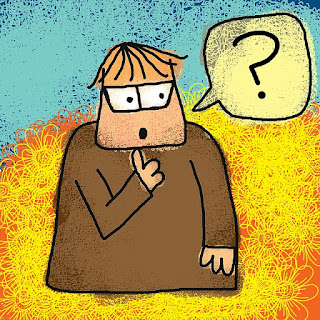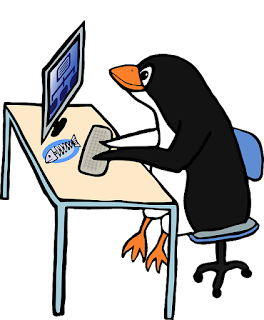Mengirim Pesan Ke diri Sendiri di Facebook
Mengirim Pesan Ke diri Sendiri di Facebook
Kali ini, saya akan membagikan tips ringan tentang facebook, yaitu cara mengirim pesan ke diri sendiri di facebook. Tips ini mungkin sudah tidak asing lagi, tapi mungkin juga ada yang baru tahu.
Nah untuk apa kita mengirim pesan ke diri sendiri? sebenarnya untuk manfaat mengirim pesan ke diri sendiri biasanya adalah untuk menyimpan link (saat sedang membuat laporan) foto - foto atau video.
Nah bagaimana caranya? Berikut ini caranya bagaimana kita mengirim pesan ke diri sendiri :
1. Login Ke facebook anda.
2. Pada beranda facebook ini klik pada icon pesan di menu bar facebook tersebut, lalu klik pesan baru
3. Lalu di kiri bawah akan muncul popup menu pesan lalu di pencarian ketik nama kita sendiri misalnya nama saya Egi ESEM
4. Nah klik nama kita, terus tuliskan pesanya, misalkan titip link untuk keperluan pembuatan makalah, dan lain sebagainy.
Mengirim pesan ke diri sendiri ini sangat berguna jika misalkan kita akan menyimpan alamat sebuah website / kata - kata tanpa perlu menitipkan ke teman. Selain itu, juga dapat mengobati rasa kesepian karena tidak ada teman yang nge-chat.
Nah pesan tersebut juga akan masuk ke pemberitahuan pesan kita sendiri, dan sekian dulu untuk tips ringan tentang facebook kali ini, semoga bermanfaat !
Kali ini, saya akan membagikan tips ringan tentang facebook, yaitu cara mengirim pesan ke diri sendiri di facebook. Tips ini mungkin sudah tidak asing lagi, tapi mungkin juga ada yang baru tahu.
Nah untuk apa kita mengirim pesan ke diri sendiri? sebenarnya untuk manfaat mengirim pesan ke diri sendiri biasanya adalah untuk menyimpan link (saat sedang membuat laporan) foto - foto atau video.
Nah bagaimana caranya? Berikut ini caranya bagaimana kita mengirim pesan ke diri sendiri :
1. Login Ke facebook anda.
Baca juga : Bingung Ketika Internetan? Coba Deh Kunjungi Website Ini di website ini.
2. Pada beranda facebook ini klik pada icon pesan di menu bar facebook tersebut, lalu klik pesan baru
3. Lalu di kiri bawah akan muncul popup menu pesan lalu di pencarian ketik nama kita sendiri misalnya nama saya Egi ESEM
4. Nah klik nama kita, terus tuliskan pesanya, misalkan titip link untuk keperluan pembuatan makalah, dan lain sebagainy.
Mengirim pesan ke diri sendiri ini sangat berguna jika misalkan kita akan menyimpan alamat sebuah website / kata - kata tanpa perlu menitipkan ke teman. Selain itu, juga dapat mengobati rasa kesepian karena tidak ada teman yang nge-chat.
Nah pesan tersebut juga akan masuk ke pemberitahuan pesan kita sendiri, dan sekian dulu untuk tips ringan tentang facebook kali ini, semoga bermanfaat !